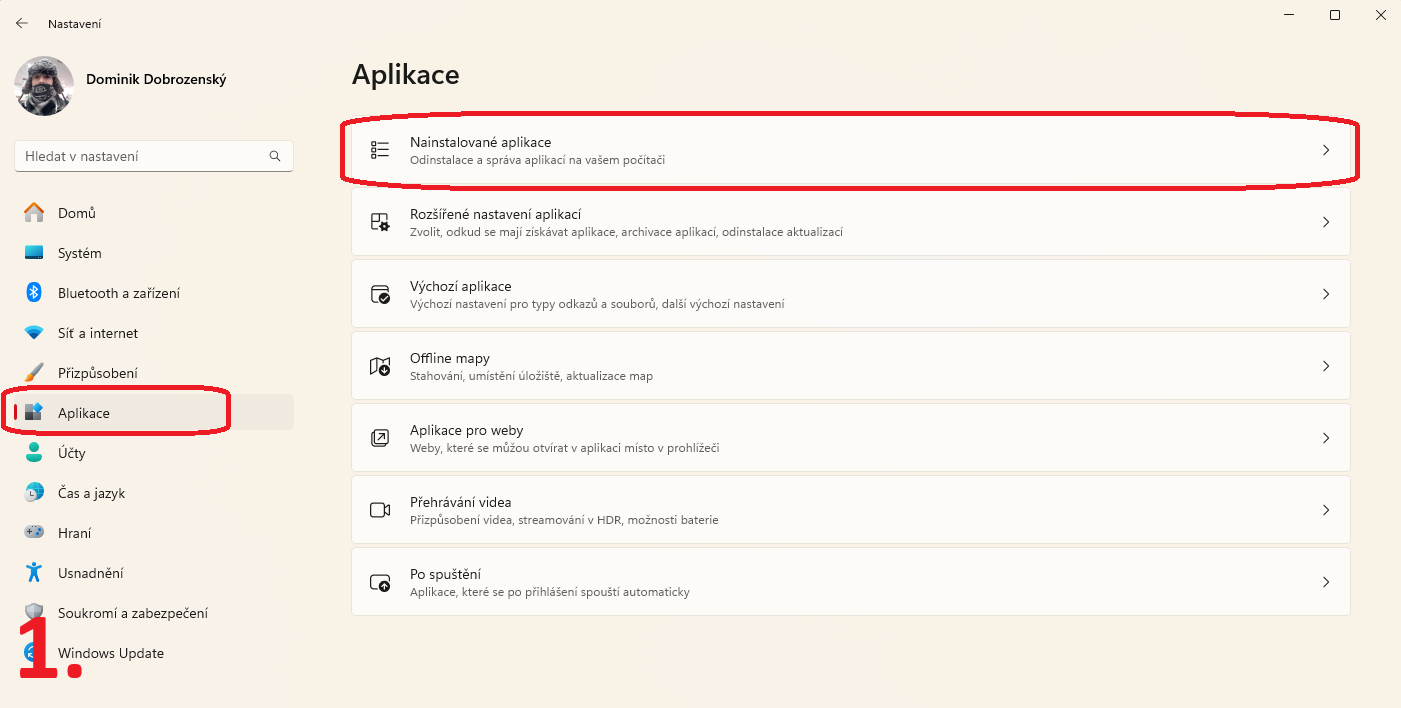Jak odinstalovat aplikaci ve Windows?
Odinstalování nepotřebných programů je nedílnou součástí každého operačního systému. Bez tohoto nástroje bychom se totiž časem dostali do bodu, kdy by byl systém zaplněný přehršlemi programů, čímž by mohlo docházet k jeho zpomalení. A jak odinstalovat program, si ukážeme v našem dnešním článku.
Proč odinstalovat aplikace?
Jak už bylo řečeno výše, programy můžete odinstalovat hned z několika důvodů. Tím prvním může být to, že už jej zkrátka nevyužíváte nebo nepotřebujete a nechcete jej mít ve vašem počítači.
Dalším důvodem může být uvolnění místa na disku pro další programy nebo také čištění počítače jako takového od nepotřebného balastu. Pokud si totiž pořídíte například hotovou sestavu nebo notebook, může v něm být z výroby nainstalováno mnoho aplikací, o kterých vy osobně víte, že je nikdy nebudete potřebovat. V takovém případě se opět hodí takové aplikace ze svého počítače odinstalovat.
Postup, jak odinstalovat program, zvládne každý
Pro odinstalování programu stačí na vašem počítači přejít do jeho nastavení. Náš příklad si ukážeme na moderním systému Windows 11 a na tom, jak odinstalovat eset:
- na hlavním panelu nebo na klávesnici stiskněte tlačítko Windows a poté na ozubené kolo v pravém spodním rohu. Pokud zde ozubené kolo nemáte, do vyhledávacího pole napište Nastavení a otevřete jej,
- v nastavení vyberte kategorii Aplikace a poté zvolte první pole Nainstalované aplikace,
3. zde vidíte seznam všech nainstalovaných aplikací a programů ve vašem počítači. V seznamu najděte Eset, klikněte na tři vodorovné tečky a kliknutím na tlačítko Odinstalovat zahajte jeho odinstalování,
4. pokud se jedná o nějaký program/hru vázaný na jiný program, můžete být odkázání do primárního programu, z kterého je následně možné vámi vybraný program/hru odinstalovat.
Pokud používáte jinou verzi operačního systému Windows a nastavení podobné Windows 11 ve vašem počítači nemáte, odinstalaci programů zvládnete pohodlně také z Ovládacího panelu.
- na hlavním panelu nebo na klávesnici stiskněte tlačítko Windows a do vyhledávacího pole napište Ovládací panely,
2. v otevřeném okně stiskněte tlačítko Odinstalovat programy v kategorii Programy.
Jak odinstalovat neodstranitelné aplikace (systémové)?
Součástí systému Windows je řada programů, které výše zmíněným postupem nelze odinstalovat. Příkladným programem může být například prohlížeč Microsoft Edge. Dříve bylo možné Microsoft Edge odinstalovat pomocí Ovládacích panelů, dnes je Edge přímo integrován do systému a jediná možnost, jak odinstalovat Edge, je zapojení příkazového řádku:
- na hlavním panelu nebo na klávesnici stiskněte tlačítko Windows, do vyhledávacího pole napište Příkazový řádek a otevřete jej (ideálně jako správce),
- v otevřeném okně zadejte příkaz cd %PROGRAMFILES(X86)%\Microsoft\Edge\Application\1*\Installer a potvrďte jej klávesou Enter,
3. příkazový řádek vám vypsal aktuální verzi Edge ve vašem počítači. Můžete ji zkontrolovat ve složce C:\Program Files (x86)\Microsoft\Edge\Application\, zda čísla spolu sedí,
4. zadáním a potvrzením příkazu setup.exe --uninstall --system-level --verbose-logging --force-uninstall klávesou Enter vynutíte odinstalaci prohlížeče Microsoft Edge.
Kompletní odinstalace může být někdy problém
Existuje řada programů, které po sobě při odinstalaci zanechají nepořádek ve stylu prázdných složek nebo zbytkových souborů. Pokud je těchto souborů mnoho, mohou se negativním způsobem podílet na zpomalování počítače.
Pro tyto účely existují speciální programy, které vás těchto zbytkových souborů a složek zbaví. Jedním z nich může být například IObit Uninstaller Pro, jehož funkčnost rozebíráme podrobně na partnerském webu Cnews. Dalším užitečným nástrojem nejen pro odstranění zbytkových souborů, ale celkového čištění počítače, může být nástroj Revo Uninstaller Pro, na jehož funkcionalitu jsme se rovněž podrobněji podívali na Cnews.
Autor článku: Dominik Dobrozenský